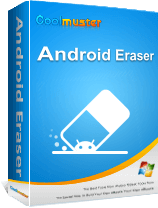Cara Menghapus Gambar Auto Backup dari Android [Metode Anti Bodoh]

Fitur pencadangan otomatis di banyak ponsel pintar Android sangat bagus untuk melindungi kenangan kita, tetapi akan mempercepat penggunaan ruang penyimpanan. Peringatan "ruang penyimpanan tidak mencukupi" di perangkat kita memaksa kita menghadapi dilema nyata: bagaimana kita dapat mengelola dan menghapus gambar yang dicadangkan otomatis ini secara efisien? Agar perangkat kita tetap berjalan lancar dan data kita tetap aman, penting untuk mengetahui cara menghapus gambar cadangan otomatis dari Android .
Bagaimana cara menghapus foto dari cadangan otomatis? Di ponsel Android , fitur cadangan otomatis mengacu pada layanan penyimpanan cloud otomatis ponsel untuk mencadangkan berkas media, termasuk foto dan video yang diambil pengguna. Ponsel Android biasanya menggunakan Google Foto secara default untuk pencadangan. Anda dapat mengikuti langkah-langkah berikut untuk mempelajari cara menghapus foto cadangan otomatis dari Android :
Langkah 1. Buka aplikasi "Pengaturan" di perangkat Anda.
Langkah 2. Gulir ke bagian "Akun dan Cadangan" atau "Layanan Cloud".

Langkah 3. Pilih akun yang terhubung dengan sinkronisasi foto, seperti akun Google Anda.
Langkah 4. Cari pengaturan "Sinkronisasi". Lalu, buka aplikasi galeri dan pilih tab "Cadangan" atau "Album Cloud".
Langkah 5. Tekan lama foto yang ingin dihapus, lalu pilih "Hapus" atau "Pindahkan ke Sampah".
Bagaimana cara menghapus foto cadangan otomatis? Kami menyarankan penggunaan perangkat lunak penghapus data khusus seperti Coolmuster Android Eraser jika Anda ingin menghapus sepenuhnya foto yang dicadangkan otomatis dari ponsel Android Anda. Selain foto, perangkat lunak ini juga akan menghapus berkas dan pengaturan lain dari perangkat Android Anda , yang dapat mengosongkan ruang penyimpanan dengan cepat. Untuk berkas penting Anda, harap cadangkan terlebih dahulu.
Fitur utama Coolmuster Android Eraser
Untuk menghapus gambar cadangan otomatis pada Samsung/Vivo dan ponsel Android lainnya menggunakan Coolmuster Android Eraser, cukup ikuti langkah-langkah berikut:
01. Instal, unduh, dan aktifkan Coolmuster Android Eraser di sistem Anda untuk memulai. Gunakan kabel USB, lalu hubungkan perangkat Android Anda ke komputer.

02 Untuk memulai prosedur, masukkan perintah "Hapus" ke perangkat Android Anda setelah koneksi berhasil.

03 Pilih tingkat keamanan yang Anda inginkan, antara Rendah, Sedang, atau Tinggi. Untuk melanjutkan pilihan Anda, klik tombol "OK".

04 Segera setelah Anda menyetujuinya, aplikasi akan dengan cepat memindai perangkat Android Anda untuk mencari file dan memulai prosedur penghapusan data.

Jika Anda ingin mencadangkan beberapa foto Android dan menghapus foto tertentu, Anda dapat memilih Coolmuster Android Assistant . Perangkat lunak ini memungkinkan Anda mengelola foto Android di komputer, termasuk menghapus/menyalin/memindahkan foto dan membuat album, serta mentransfer foto Android Anda secara selektif ke PC atau Mac . Selain itu, Anda dapat mencadangkan dan memulihkan foto hanya dengan sekali klik dengan fitur Super Toolkit-nya.
Fitur utama Coolmuster Android Assistant
Berikut cara menghapus gambar cadangan otomatis dari Android menggunakan Coolmuster Android Assistant :
01 Setelah menginstal dan meluncurkan perangkat lunak, Anda dapat melihat antarmuka awal Coolmuster Android Assistant .
02 Hubungkan ponsel Android Anda ke komputer menggunakan kabel data atau Wi-Fi. Jika diminta, aktifkan USB debugging di ponsel Android Anda.

03 Sekarang, klik kategori "Foto", dan Anda akan melihat semua foto di ponsel Android Anda. Pilih foto yang ingin dihapus, lalu klik opsi "Hapus" di bagian atas.

Setelah selesai menggunakan opsi pencadangan otomatis di ponsel Android Anda, sebaiknya nonaktifkan. Kami akan membahas cara menonaktifkan pencadangan otomatis di perangkat Android Anda di bagian selanjutnya, agar Anda dapat mengelola perpustakaan foto dengan lebih baik dan menghemat penyimpanan online. Begini cara melakukannya:
Langkah 1. Buka aplikasi "Pengaturan" dan gulir ke opsi "Google" atau "Akun dan cadangan".
Langkah 2. Ketuk "Cadangkan" dan nonaktifkan "Cadangkan oleh Google One".

Kami telah membahas cara menghapus foto cadangan otomatis dari Android di artikel ini. Aplikasi galeri memungkinkan Anda menghapus foto secara langsung, tetapi untuk penghapusan yang lebih menyeluruh, Anda juga dapat menggunakan Coolmuster Android Eraser dan Coolmuster Android Assistant .
Selain itu, untuk membantu Anda mengelola foto di ponsel cerdas Anda dengan lebih baik, kami telah menyediakan petunjuk untuk menonaktifkan pencadangan otomatis di ponsel Android . Kami sangat berharap materi ini bermanfaat bagi Anda. Saya menghargai waktu Anda untuk membaca.
Artikel Terkait:
Mengapa Foto Muncul Kembali Setelah Saya Menghapusnya? Perbaiki dengan 6 Solusi
Cara Mencadangkan Foto di Samsung [7 Solusi Terbaik untuk Dicoba]
Cara Menghapus Foto dari Ponsel Android Secara Permanen [Terselesaikan]
Bagaimana Cara Mentransfer Foto dari Ponsel Android ke Hard Drive Eksternal Secara Langsung?